سماع الوقت بصوت "ميكي ماوس" أو "ميني ماوس"
إذا قمت بتعيين "ميكي ماوس" أو "ميني ماوس" كواجهة لساعتك، يمكنك الضغط على الشاشة لسماع الوقت بصوتيهما.
تعيين واجهة ساعتك
يمكنك تغيير واجهة ساعتك من Apple Watch أو iPhone.
على iPhone، افتح تطبيق Apple Watch، ثم اضغط على علامة تبويب "معرض الواجهات"، واختر "ميكي ماوس" أو "ميني ماوس"، ثم اضغط على "إضافة".
إذا كنت تريد تخصيص واجهة الساعة، فاضغط بإحكام على شاشة Apple Watch.
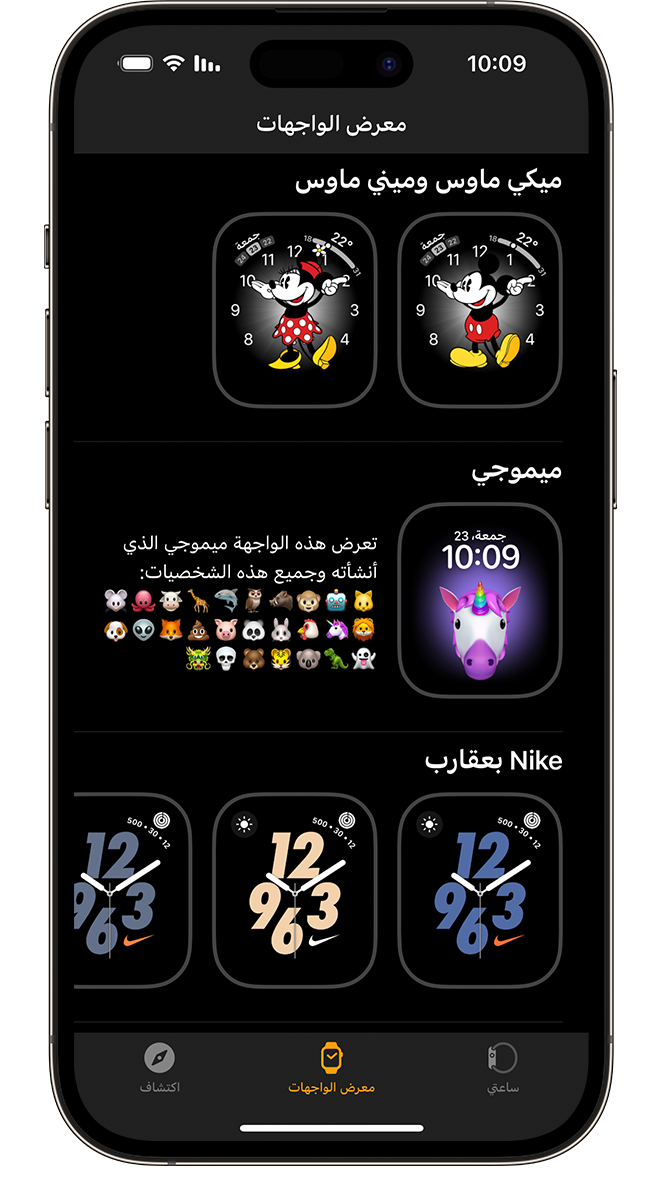
التحقق من "نمط صامت"
لفتح مركز التحكم، اضغط على الزر الجانبي (بالنسبة إلى watchOS 9 أو إصدار أقدم، المس مع الاستمرار الجزء السفلي من الشاشة، ثم اسحب لأعلى).
وبعد ذلك تأكد من أن "نمط صامت" قيد إيقاف التشغيل. إذا كان قيد التشغيل، فاضغط لإيقاف تشغيله. عندما يكون "نمط صامت" قيد إيقاف التشغيل، فستكون الأيقونة رمادية أو باهتة.
في الخطوة التالية، يمكنك معرفة كيفية سماع الوقت بصوت "ميكي ماوس" أو "ميني ماوس"، حتى وإن كان "نمط صامت" قيد التشغيل.
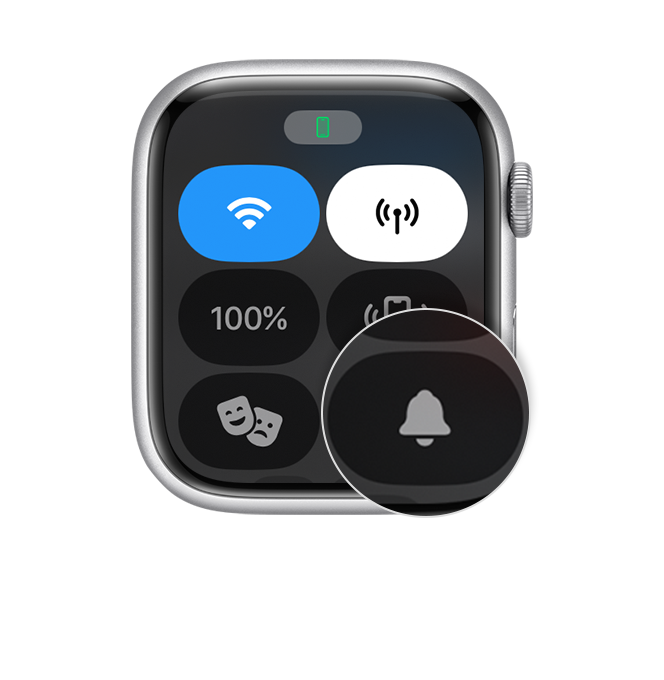
التحقق من الإعدادات على iPhone
افتح تطبيق Apple Watch، ثم اضغط على علامة التبويب "ساعتي"، وبعد ذلك اضغط على "الساعة".
تأكد من تشغيل "نطق الوقت". اختر "النطق دومًا" إذا كنت تريد سماع الوقت بصوت "ميكي ماوس" أو "ميني ماوس" حتى إذا كانت ساعتك على "نمط صامت".
يمكنك أيضًا القيام بذلك مباشرة على ساعتك. افتح "الإعدادات"، ثم اضغط على "الساعة".
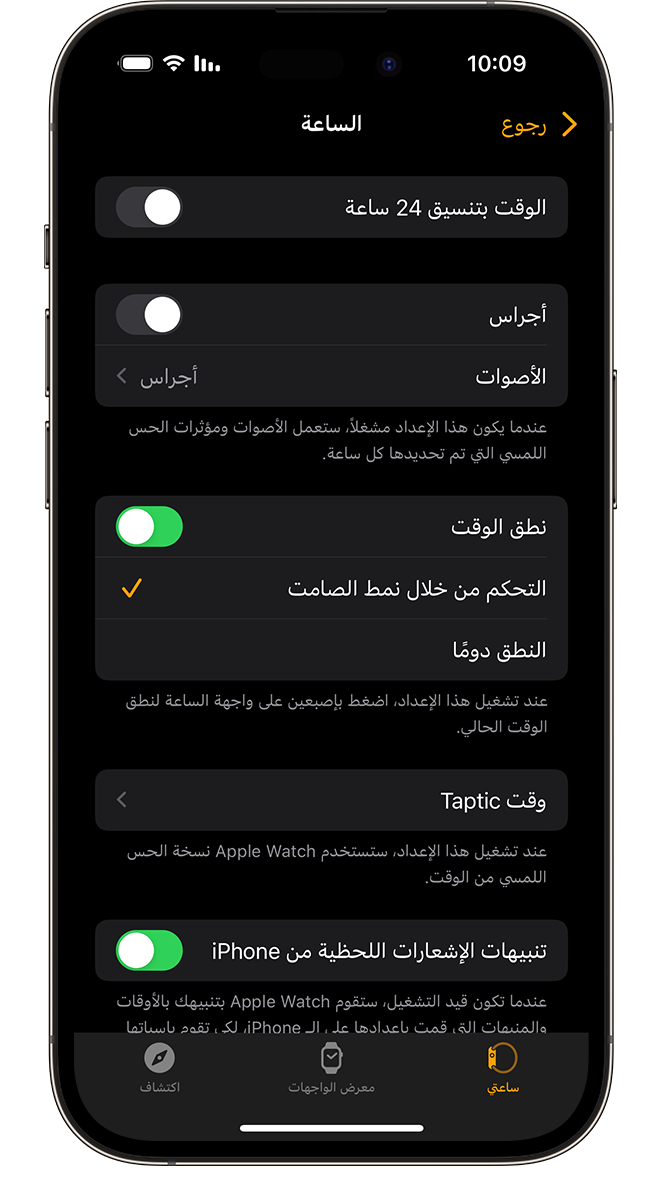
سماع الوقت
على Apple Watch، اضغط على "ميكي ماوس" أو "ميني ماوس" بإصبع واحد لسماع الوقت بصوتيهما. إذا كانت لديك Apple Watch Series 5 والأحدث، بما في ذلك Apple Watch Ultra والأحدث، وكنت تستخدم ميزة تشغيل دومًا*، فاضغط مرتين عند تعتيم شاشتك.
*لا تدعم Apple Watch SE ميزة "تشغيل دومًا".
عند تشغيل "نطق الوقت"، يمكنك أيضًا سماع الوقت عن طريق الضغط بإصبعين على أي واجهة ساعة.

إذا لم يصدر صوت عن "ميكي ماوس" أو "ميني ماوس"
فقد تحتاج إلى تنزيل صوتيهما:
قم بتوصيل Apple Watch بشبكة Wi-Fi موثوقة، ثم ضع Apple Watch في الشاحن.
انتظر لمدة 15 دقيقة تقريبًا، ثم اضغط على الشاشة مرة أخرى.
إذا لم تسمع صوتيهما، فقم بإزالة واجهة الساعة، ثم قم بإضافتها مرة أخرى:
على ساعة Apple Watch، اضغط مع الاستمرار على الشاشة.
اسحب لأعلى على واجهة ساعة "ميكي ماوس" أو "ميني ماوس"، ثم اضغط على "إزالة".
اسحب لليسار حتى ترى ، ثم اضغط عليه.
يمكنك تدوير التاج الرقمي، والضغط بعد ذلك على "ميكي ماوس" أو "ميني ماوس" لإضافة الواجهة مرة أخرى.
اضغط على الشاشة لتجربة السماع إلى الوقت.
إذا كنت لا تزال تحتاج إلى مساعدة، فاتصل بدعم Apple.
